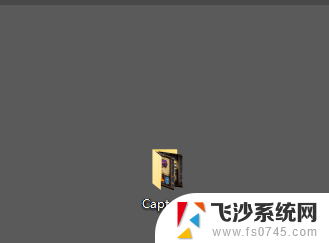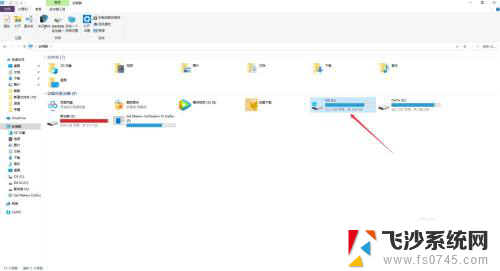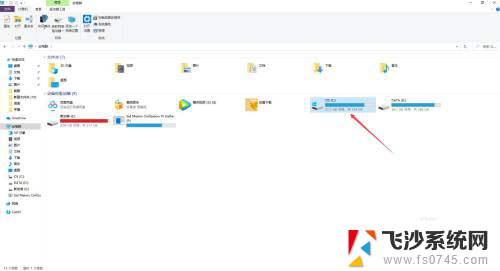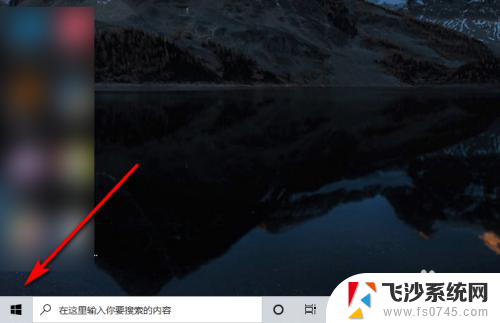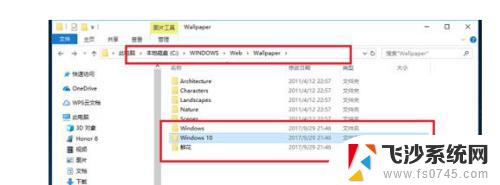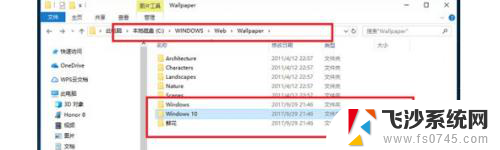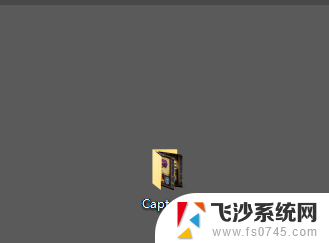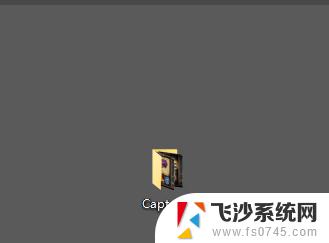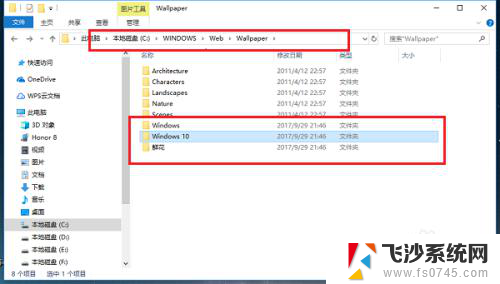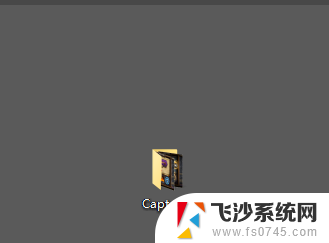截屏图片在哪个文件夹 Win10屏幕截图保存在哪个文件夹
更新时间:2024-05-29 15:45:47作者:xtang
在使用Windows 10系统时,我们经常需要进行屏幕截图来记录重要信息或分享有趣内容,但是很多用户可能会困惑截图图片保存在哪个文件夹。事实上Windows 10系统默认将屏幕截图保存在图片文件夹下的屏幕截图文件夹中。通过这个文件夹,我们可以方便地找到并管理我们所截取的屏幕图片。希望这个小贴士对大家有所帮助。
操作方法:
1在桌面上找到并双击打开我的电脑,在打开我的电脑后。在此电脑窗口找到并双击打开C磁盘。
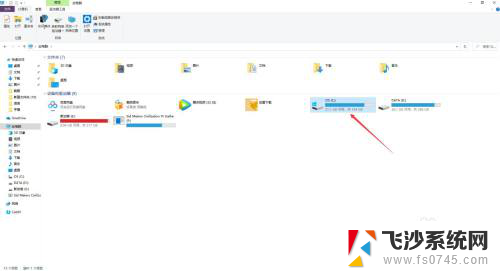
2.在C盘下找到并打开用户文件夹,也可以使用搜索功能在C盘下搜索用户文件夹。怎么简便怎么来。
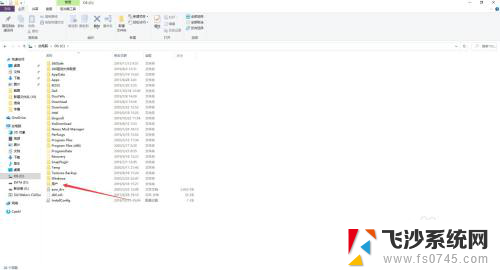
3.在用户文件夹内找到并打开dell文件夹,在这个文件夹内保存着以此用户保存的所有数据文件。

4.在dell文件夹内找到并打开图片文件夹,在这个文件夹是计算机默认保存图片的地方。
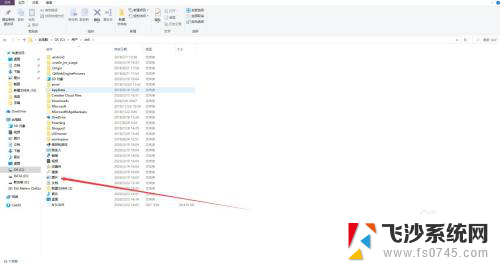
5.在图片文件夹内找到打开屏幕截图文件夹,在这个文件夹内就可以找到保存的屏幕截图文件了。
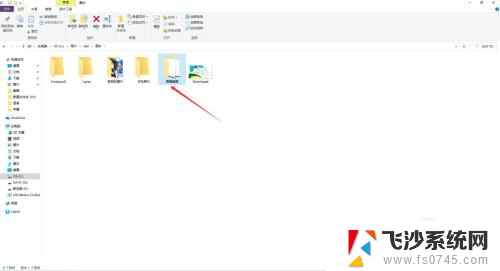
以上是截屏图片所在文件夹的全部内容,如果您遇到这种情况,可以按照以上方法解决,希望对大家有所帮助。